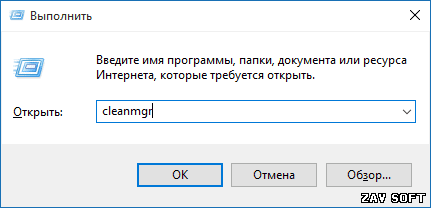После обновления операционной системы Windows до версии 10 или после переустановки, которая была проведена без удаления старой системы, в системном разделе жёсткого диска появляется папка с именем windows.old, которую невозможно удалить простыми способами полностью, и занимает она очень много драгоценного дискового пространства. Попав в такую ситуацию, многие пользователи задаются вопросом: "Как удалить Windows.old?". В этом руководстве мы расскажем Вам, как справится с такой задачей. Это не сложно.
Из названия, которое носит данная папка, понятно, что в ней хранятся файлы предыдущих установок операционной системы. В ней Вы без труда можете найти потерянные после переустановки или обновления пользовательские данные из папок "Мои документы" и "Рабочий стол". С тем как их отыскать Вы справитесь и сами, это обыкновенная процедура поиска, а в этом руководстве я расскажу Вам, как удалить её правильно и начисто.
Как удалить Windows.old в Windows 10
После обновления до Windows 10 с более старых версий, у Вас в данной папке остались все файлы предыдущей системы, которые занимают, в некоторых случаях, более 20 гигабайт пространства. Они могут пригодится, если Вы захотите откатить обновление и вернуться к предыдущей системе. Сразу после обновления не рекомендуется удалять эту папку, так как если возникнут проблемы, то Вы без неё уже не сможете без потерь вернуться на старую ОС, поэтому как минимум пару недель не стоит её удалять, пока не вылезут все косяки совместимости.
Итак, если же Вы уверены, что хотите остаться на Windows 10 и готовы избавится от папки Windows.old, то начнём.
Нам понадобится стандартная системная утилита "Очистка диска". Чтобы её запустить, нажмите сочетание клавиш Win + R и в строку напишите cleanmgr, нажмите "Ок".
Подождите пока программа оценит Вашу систему и запустится.

В открывшемся окне будет кнопка "Очистить системные файлы", нажмите её (для этого у Вас должна быть учётная запись Администратора, обычно она такая и есть).

Утилита до оценит оставшиеся файлы и покажет следующее окно, в котором нужно отметить пункт "Предыдущие установки Windows" и кликнуть "Ок".
Запустится процесс очистки. Дождитесь его завершения, после чего папка Windows.old будет начисто удалена с Вашего диска. Хоть сама папка может остаться, но файлов там уже не будет.
Если же файлы в папке не удалены (такое бывает крайне редко), то запустите "Командную строку" (кликните правой кнопкой мыши по кнопке меню "Пуск" и выберите из списка "Командная строка (администратор)"). В открывшемся окне выполните команду RD /S /Q C:\windows.old (вместо "С" укажите раздел, в котором находится данная папка, но обычно это именно "С").
Как удалить Windows.old в Windows 7
Если Вы уже попробовали удалить данную папку вручную, то первый шаг, который описан ниже, может завершиться неудачей. В таком случае просто продолжайте следовать руководству.
Итак, откройте "Проводник" ("Мой компьютер"), правой кнопкой мыши кликните по иконке диска "С", в выпавшем контекстном меню выберите "Свойства". В открывшемся окошке найдите кнопку "Очистка диска" и нажмите её.
После этого пойдёт процесс анализа установленной системы, по завершении которого откроется окно "Очистка диска". Внизу этого окна есть кнопочка "Очистить системные файлы", нажмите её. Пойдёт процесс дополнительной оценки, придётся немножко подождать.

Когда этот процесс окончится, в перечне возможных файлов для удаления появятся новые статьи. Найдите и отметьте "Предыдущие установки Windows" (именно они хранятся в директории Windows.old), нажмите "Ок" и подождите пока пройдёт очистка.
Обычно, этого хватает, чтобы все папки подчистились, но может случиться так, что останутся пустые папки, которые при попытке удаления показывают сообщение "Не найдено". В таком случае откройте командную строку от имени Администратора и выполните в ней команду rd /s /q c:\windows.old. После этого, папка точно будет удалена с жёсткого диска.